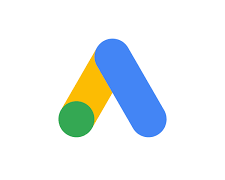ウェブサイトやアプリを訪れるユーザーは、デスクトップコンピューター、スマートフォン、タブレットと様々なデバイスを利用しています。Google アナリティクス4(GA4)は、これらのデバイスカテゴリを重要な指標として捉えており、デバイス別の分析を行うことで、ユーザー行動をより深く理解し、マーケティング戦略を最適化することができます。このブログでは、GA4におけるデバイスカテゴリの重要性と、標準レポートを活用したデータ分析手法について詳しく解説します。
1. GA4におけるデバイスカテゴリとは

Googleアナリティクス4(GA4)は、ユーザーがウェブサイトやアプリにアクセスする際に使用するデバイスカテゴリを非常に重要な指標として位置付けています。このカテゴリを理解することは、効果的なマーケティング戦略を策定し、サイトのユーザー体験を向上させるために不可欠です。
デバイスカテゴリの種類
GA4では、利用されるデバイスを以下の3つに分類しています:
- デスクトップ: デスクトップコンピュータやノートパソコンなどの一般的なパソコンがこのカテゴリに含まれます。
- モバイル: スマートフォン、特にiPhoneやAndroid搭載デバイスがここに該当します。
- タブレット: iPadなどのタブレットデバイスがこのグループに分類されます。
これらのカテゴリを知ることによって、どのデバイスがユーザーに利用されているかを把握することが可能になります。
デバイスカテゴリの重要性
デバイスカテゴリのデータは、ユーザー行動の分析やマーケティング活動の最適化にとって非常に役立ちます。たとえば、特定のデバイスでコンバージョンが高い場合、そのデバイスに特化した広告やコンテンツを配信することが戦略として考えられます。
データ分析の基盤としての役割
GA4が提供するデバイスカテゴリは、データ分析を行う際の基本的な枠組みを構成します。この情報をもとに、各デバイスにおけるユーザー行動をさらに詳しく分析し、ウェブサイトやアプリのパフォーマンス向上に向けた施策を導き出すための重要な指標と成ります。
異なるデバイスは、それぞれ異なるユーザー体験やコンテンツのニーズを持つため、各デバイスに応じた最適化を行うことが求められます。GA4を活用することで、デバイスカテゴリに基づいたデータの解析を行い、マーケティング施策をより効果的に実施していくことが可能となります。
2. デバイスカテゴリ別分析の重要性

デバイスカテゴリ別分析は、デジタルマーケティング戦略の核を成す重要な要素です。ユーザーが使用するデバイスの特性に応じて、コンテンツや施策を最適化することで、より良いユーザー体験を提供し、コンバージョン率を向上させることが可能です。
ユーザー行動の違い
各デバイスには、ユーザーの行動における特徴的な違いがあります。たとえば、パソコンを使用するユーザーは情報をじっくりと調べる傾向が強いのに対し、スマートフォンやタブレットを利用するユーザーは、短時間で情報を得たいと考えています。この違いを理解することにより、適切なコンテンツ内容を設計できます。
コンテンツの最適化
デバイスごとの分析を行うことで、ターゲットユーザーに合わせたコンテンツの最適化が進みます。例えば、スマートフォンユーザーには視覚的に訴える要素を重視し、簡潔な表現を用いることで効果的なアプローチが可能です。このように、デバイスに応じた最適なコンテンツ構成を提供することで、離脱率を抑え、より多くの訪問者を成果につなげられます。
改善優先順位の明確化
アクセス数や離脱率をデバイス別に解析することで、どのデバイスに重点を置くべきかが明らかになります。特にスマートフォンからのアクセスが目立つ場合、そのデバイスを優先的に最適化することで、効果が高まります。このようなデータを基にしたアプローチにより、限られたリソースを効果的に活用できます。
行動パターンの理解
成功するマーケティング戦略を構築するためには、デバイスごとのユーザー行動を深く理解することが必要です。パソコンを使うユーザーは、詳細で信頼性の高い情報を求める一方、スマートフォンでは迅速性が重視されるため、それぞれのニーズに合ったコンテンツが求められます。
ROIの向上につながる
デバイスカテゴリ別の分析は、マーケティング投資のROI(投資対効果)の向上に寄与します。各デバイスに適した施策を展開することで、ユーザーのエンゲージメントが高まり、売上やコンバージョンが増加することが期待されます。このように、デバイスカテゴリ別分析は、ビジネス成果に大きな影響を与える重要な要因となります。
デバイスカテゴリ別分析は、単なるデータ収集にとどまらず、ユーザー体験の向上や戦略的施策の策定において不可欠な取り組みです。デジタルマーケティングを成功させるためには、これらの分析を最大限に活用することが極めて重要です。
3. 標準レポートでのデータ確認方法

Google アナリティクス4(GA4)を利用したデバイス別の分析には、標準レポートを効果的に利用することが欠かせません。このセクションでは、具体的な手順を解説し、データ確認のプロセスを明らかにします。
3-1. GA4へのログインと初期設定
まずは、GA4にログインしてください。左側のナビゲーションメニューから「レポート」タブをクリックすると、自サイトに関連する集計データが表示されるレポートセクションにアクセスできます。ここからデータ分析に向けた準備を進めましょう。
3-2. テクノロジーメニューの探索
次に、テクノロジータブを選択します。このセクションでは、訪問者が利用しているデバイスに関する詳細な情報を確認できます。
3-2-1. 概要レポートの観察
「テクノロジー」の中の「概要」を選択すると、デスクトップ、モバイル、タブレットといった異なるデバイスカテゴリごとのパフォーマンスが示されます。ここでは、ユーザー数やセッション数、収益などの基本的な指標を把握し、それぞれのデバイスがどのように機能しているかを理解する手助けとなります。
3-2-2. デバイスカテゴリの詳しい分析
さらに深く分析したい場合には、ユーザー数の項目から「デバイスカテゴリを表示」を選択します。これにより、各デバイスからの訪問者行動や具体的なセッション数などの詳細データにアクセスすることができます。
3-3. 重要な指標のレビュー
GA4では、デバイスごとに多様なメトリクスをチェック可能です。特に注目すべき指標は以下です。
- ユーザー数:各デバイスからの訪問者数を示します。
- 新規ユーザー数:ウェブサイトを初めて訪れた新規ユーザーの数。
- セッション数:特定のデバイスにおける全セッションの合計。
- 合計収益:各デバイスから獲得した全収益の合計です。
3-4. セカンダリーディメンションの活用法
より詳細な分析を行うために、「セカンダリーディメンション」機能を活用しましょう。デバイスごとにオペレーティングシステムや地域別のデータを追加することで、ユーザー行動をより深く理解することができます。
3-5. レポートのカスタマイズ
標準レポートは、自社のビジネスニーズに合わせて調整が可能です。特に重要視したい指標やデータを選択して表示することで、自社に必要な情報を効率的に集めることができ、目標に応じたデータを適切に抽出することが大切です。
標準レポートを効果的に活用することで、Webサイトのパフォーマンスを的確に把握し、次の分析へと進む土台を築くことができるでしょう。
4. 探索レポートを使った詳細分析
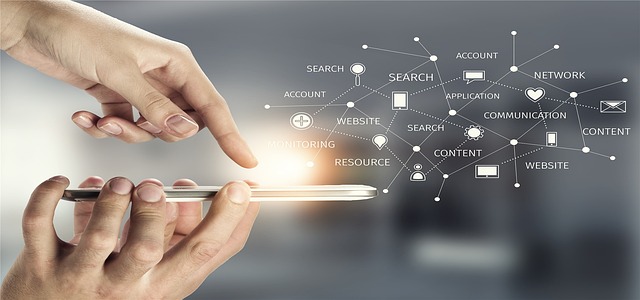
GA4の探索レポートは、データ解析の強力なツールであり、標準レポートでは把握しきれない深層の洞察を提供します。このセクションでは、探索レポートを効果的に利用するための具体的な手順や実際の活用例に焦点を当てて説明します。
4-1. 探索レポートの基本的な利用方法
まず、探索レポートを作成する流れを理解しましょう。以下のステップを参考にしてください。
- 「探索」メニューを選択: GA4のダッシュボードから「探索」タブに移動し、新しいレポートをスタートします。
- 新規レポートの作成: 「新規作成」ボタンをクリックし、レポートの形式を選びます。「自由形式」を選ぶことでデータのカスタマイズが容易になります。
- ディメンションと指標を設定: 解析対象となるディメンション(例えば:ユーザーの国や地域)と関連する指標(セッション数、コンバージョン率など)を指定します。
4-2. セグメントを利用した深い分析
探索レポートの魅力の一つは、セグメント機能を使って特定のユーザーグループの行動を詳細に分析できることです。たとえば、異なるブラウザ(Chrome、Safari、Firefox)を使用するユーザーの行動をセグメント化することで、それぞれのブラウザにおけるパフォーマンスを比較することが可能です。
- セグメントの作成手順:
1. 「セグメント」オプションから新しいセグメントを作成します。
2. セグメント条件として「ブラウザ」を選び、特定のブラウザを指定します。
3. 作成したセグメントをレポートに適用し、各ブラウザにおけるユーザー行動の分析を行います。
4-3. データ可視化のテクニック
探索レポートでは、さまざまな形式でデータを視覚化できます。以下に一般的なビジュアリゼーション手法を示します。
- テーブル表示: ディメンションと指標を表形式で整理し、ユーザーの行動を直感的に把握します。
- グラフ形式: 棒グラフや折れ線グラフを用いて時間経過に伴う変動を視覚化し、トレンドやパターンを容易に理解できます。
4-4. 実際の分析例
探索レポートを使った具体的な分析として、サイトの購入プロセスを追跡してみましょう。訪問者が商品ページを訪れてから最終的に購入に至るまでの過程を分析します。
- 目標フローの設定: 探索機能から「目標到達プロセス」を選び、必要に応じてデフォルトのステップを調整します。
- 遷移の追跡設定: 「商品ページの閲覧」から「購入完了」までのプロセスを追跡し、デバイス別に完了率を分析します。
この分析方法により、デバイスごとのパフォーマンスを明らかにし、改善のための貴重な知見を得ることができます。
4-5. フィルタ機能の活用法
探索レポートでは、フィルタ機能を活用することで特定の条件に基づいてデータを迅速に絞り込むことができます。たとえば、特定の地域でのコンバージョン率に関連するデータを抽出すれば、より精度の高い分析が実現でき、戦略の策定がスムーズに進みます。
5. デバイスカテゴリ別分析を活かした改善施策

デバイスカテゴリに基づく分析結果を活用することは、ユーザーのニーズを理解し、より効果的な施策を講じるための重要な手段です。本セクションでは、スマートフォン、パソコン、タブレットそれぞれに向けた具体的な改善策を提案します。
スマートフォンに特化した施策
スマートフォンは多くのユーザーにとって基本的なアクセス手段であり、その体験を向上させることが重要です。以下の施策が考えられます。
-
シンプルな入力フォーム設計
スマートフォンでの情報入力の手間を軽減するために、必要最低限の情報入力に留めることが肝心です。この工夫により、離脱を減少させる効果が期待できます。 -
自動入力機能の追加
ユーザーが住所や氏名などの情報を入力する際に、自動的に候補を提示する機能を導入することで、操作の便利さが向上し、コンバージョン率の改善が見込まれます。
パソコンユーザー向けの施策
パソコンユーザーには、より詳細な情報提供が求められます。以下の改善点を検討しましょう。
-
魅力的なビジュアルコンテンツの提供
高品質な画像や動画を取り入れることで、商品やサービスの訴求力を高めます。実際の利用シーンを示すコンテンツは、特に効果的です。 -
顧客のレビューの活用
実際のユーザーからの評価やレビューを掲載することは、商品の信頼性を高めるのに役立ちます。これにより、購買意欲の向上やユーザーエンゲージメントの強化が期待できます。
タブレットユーザー向けの施策
タブレットでのアクセスが多い場合、特に体験を向上させるための施策が必要です。
-
適切なレイアウトの調整
タブレット専用のレイアウトを設計し、コンテンツを見やすくすることが重要です。フォントサイズや行間を調整し、視認性を高める工夫が求められます。 -
使いやすいナビゲーションの設計
タッチ操作に適したサイズのボタンやリンクを設計し、誤操作を防止することが大切です。ユーザーがスムーズに移動できるインターフェースは、離脱を防ぐために効果的です。
全デバイスに対する共通施策
全カテゴリのデバイスで適用可能な共通施策も存在します。
-
ページ読み込みの最適化
スマートフォンやタブレットでは、ページの読み込みが遅いとユーザーが離れる傾向があります。画像の圧縮やキャッシュの活用を通じて表示速度を向上させることが重要です。 -
エラーページのデザインを工夫
ユーザーが404エラーに遭遇した際に、関連するコンテンツやサイト内検索機能を提供することで、再訪を促進できる仕掛けを作りましょう。エラーページはユーザー体験の一部であることを忘れずに考慮する必要があります。
これらの施策を実施することで、デバイス別の分析に基づいたユーザー体験の向上が期待できます。各デバイスの特性を理解し、ターゲットユーザーの満足度を高めることが、ウェブサイトの成果に直結するのです。
まとめ
デバイスカテゴリ別の分析は、ウェブサイトやアプリのパフォーマンス向上に不可欠な取り組みです。GA4を活用することで、デスクトップ、モバイル、タブレットといった各デバイスにおけるユーザー行動の違いを明らかにし、デバイスに最適化したコンテンツやマーケティング施策を展開できます。標準レポートと探索レポートを組み合わせて活用することで、より深い洞察が得られ、ユーザー体験の改善やROIの向上につなげることができます。デバイスカテゴリ別分析は、データ主導の意思決定を支える重要な基盤となるのです。
よくある質問
GA4のデバイスカテゴリとは何ですか?
GA4では、利用されるデバイスを「デスクトップ」「モバイル」「タブレット」の3つに分類しています。これらのカテゴリは、ユーザー行動の分析やマーケティング施策の最適化において重要な役割を果たします。
デバイスカテゴリ別の分析はなぜ重要ですか?
各デバイスには固有のユーザー特性があるため、デバイスごとにコンテンツやマーケティング施策を最適化することで、よりよいユーザー体験の提供や、コンバージョン率の向上につなげることができます。デバイスカテゴリ別の分析は、限られたリソースを有効に活用するための重要な指標となります。
標準レポートでどのようにデバイスカテゴリデータを確認できますか?
GA4の「レポート」タブから「テクノロジー」セクションを選択すると、各デバイスカテゴリの指標を確認できます。ここでは、ユーザー数、セッション数、収益といった重要な指標を把握し、セカンダリーディメンションを活用してさらに詳細な分析を行うことができます。
探索レポートを使ってデバイスカテゴリを詳しく分析するにはどうすればいいですか?
探索レポートでは、ディメンションと指標を自由に設定できるため、デバイスカテゴリに関する細かい分析が可能です。セグメントを活用してブラウザ別やOSごとの行動を把握したり、目標到達プロセスの追跡を行ったりと、デバイスごとの詳細な洞察を得ることができます。